 tutorial komputer
tutorial komputer
 pengetahuan komputer
pengetahuan komputer
 Bagaimana untuk menggunakan fungsi desktop jauh win11? Cara menggunakan desktop jauh win11
Bagaimana untuk menggunakan fungsi desktop jauh win11? Cara menggunakan desktop jauh win11
Bagaimana untuk menggunakan fungsi desktop jauh win11? Cara menggunakan desktop jauh win11
Jul 17, 2024 pm 05:09 PMMendayakan dan menggunakan fungsi desktop jauh dalam Windows 11 Selepas mengemas kini kepada Windows 11, fungsi desktop jauh mungkin membuat anda keliru. Editor PHP Yuzai menyedari bahawa ramai pengguna tidak pasti cara menggunakan fungsi desktop jauh selepas memasang sistem. Untuk menyelesaikan kekeliruan ini, artikel ini akan menyediakan langkah persediaan terperinci untuk membimbing anda mendayakan dan menggunakan fungsi desktop jauh dengan mudah.
Cara menggunakan fungsi desktop jauh win11
1 Mula-mula, tekan kekunci Win pada papan kekunci, atau klik logo Windows Start pada bar tugas.

2 Dalam menu Mula yang terbuka, klik Tetapan di bawah Apl Disemat.

3 Dalam tetingkap tetapan sistem Windows, klik Perihal (Spesifikasi Peranti, Namakan Semula Komputer, Spesifikasi Windows) di sebelah kanan.
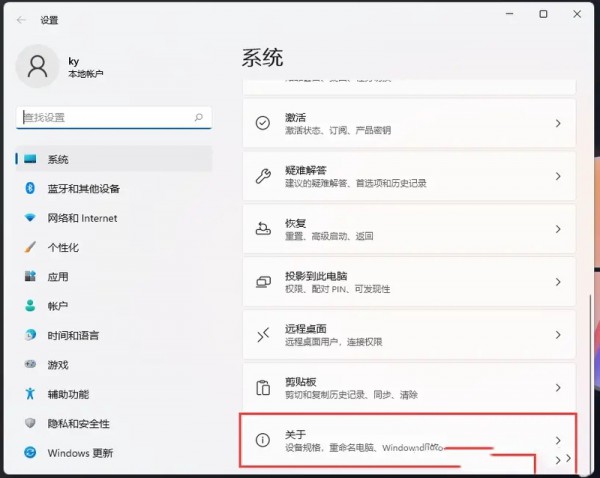
4 Laluan semasa ialah: Sistem>Perihal, di bawah tetapan berkaitan, klik Desktop Jauh (kawal peranti ini daripada peranti lain).
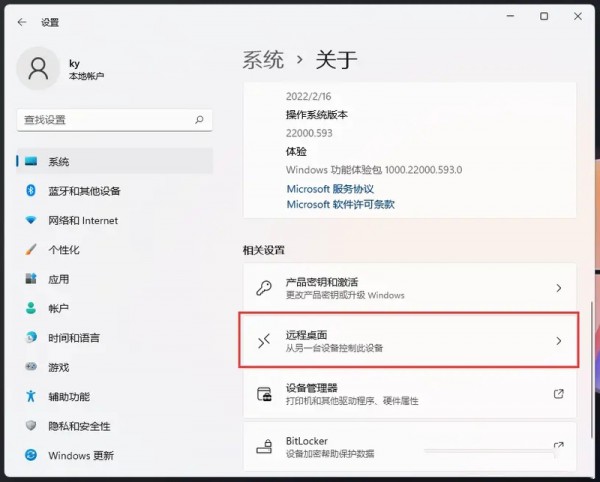
5. Luncurkan peluncur untuk membuka Desktop Jauh (gunakan aplikasi Desktop Jauh untuk menyambung dari peranti lain dan menggunakan komputer).
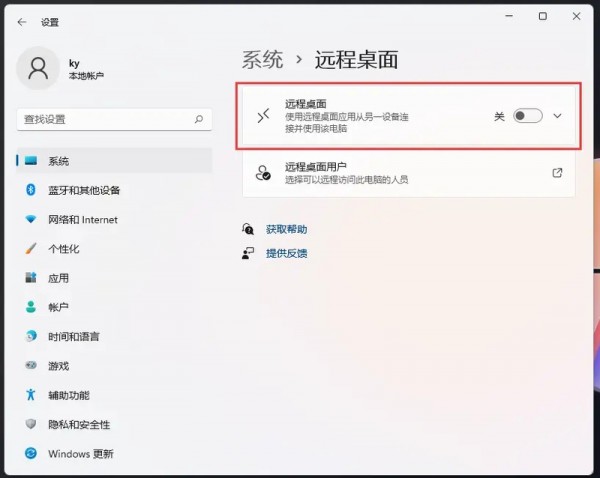
6 Dalam tetingkap tetapan desktop jauh timbul, klik Sahkan untuk mendayakan desktop jauh.

7, desktop jauh Win11 boleh dibuka dengan jayanya.

Atas ialah kandungan terperinci Bagaimana untuk menggunakan fungsi desktop jauh win11? Cara menggunakan desktop jauh win11. Untuk maklumat lanjut, sila ikut artikel berkaitan lain di laman web China PHP!

Artikel Panas

Alat panas Tag

Artikel Panas

Tag artikel panas

Notepad++7.3.1
Editor kod yang mudah digunakan dan percuma

SublimeText3 versi Cina
Versi Cina, sangat mudah digunakan

Hantar Studio 13.0.1
Persekitaran pembangunan bersepadu PHP yang berkuasa

Dreamweaver CS6
Alat pembangunan web visual

SublimeText3 versi Mac
Perisian penyuntingan kod peringkat Tuhan (SublimeText3)

Topik panas
 Cara menyelesaikan kod ralat Windows & quot; invalid_data_access_trap & quot; (0x00000004)
Mar 11, 2025 am 11:26 AM
Cara menyelesaikan kod ralat Windows & quot; invalid_data_access_trap & quot; (0x00000004)
Mar 11, 2025 am 11:26 AM
Cara menyelesaikan kod ralat Windows & quot; invalid_data_access_trap & quot; (0x00000004)
 Penyelenggaraan SYS Ene: Petua dan Trik untuk memastikan sistem anda berjalan lancar
Mar 07, 2025 pm 03:09 PM
Penyelenggaraan SYS Ene: Petua dan Trik untuk memastikan sistem anda berjalan lancar
Mar 07, 2025 pm 03:09 PM
Penyelenggaraan SYS Ene: Petua dan Trik untuk memastikan sistem anda berjalan lancar
 5 kesilapan biasa untuk dielakkan semasa pelaksanaan sys ene
Mar 07, 2025 pm 03:11 PM
5 kesilapan biasa untuk dielakkan semasa pelaksanaan sys ene
Mar 07, 2025 pm 03:11 PM
5 kesilapan biasa untuk dielakkan semasa pelaksanaan sys ene
 Aplikasi mana yang menggunakan ene.sys
Mar 12, 2025 pm 01:25 PM
Aplikasi mana yang menggunakan ene.sys
Mar 12, 2025 pm 01:25 PM
Aplikasi mana yang menggunakan ene.sys
 Cara Berhenti Terbuka Buka Asio.Sys Mesej Windows 11
Mar 10, 2025 pm 07:54 PM
Cara Berhenti Terbuka Buka Asio.Sys Mesej Windows 11
Mar 10, 2025 pm 07:54 PM
Cara Berhenti Terbuka Buka Asio.Sys Mesej Windows 11
 Ketahui Cara Memperbaiki Amaran Kesihatan Drive dalam Tetapan Windows
Mar 19, 2025 am 11:10 AM
Ketahui Cara Memperbaiki Amaran Kesihatan Drive dalam Tetapan Windows
Mar 19, 2025 am 11:10 AM
Ketahui Cara Memperbaiki Amaran Kesihatan Drive dalam Tetapan Windows
 Mengapa Pemandu Asio.sys tidak akan memuatkan
Mar 10, 2025 pm 07:58 PM
Mengapa Pemandu Asio.sys tidak akan memuatkan
Mar 10, 2025 pm 07:58 PM
Mengapa Pemandu Asio.sys tidak akan memuatkan
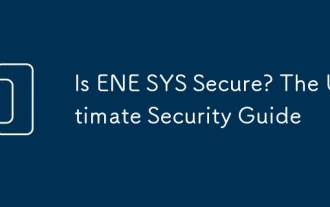 Adakah ene sys selamat? Panduan Keselamatan Terbaik
Mar 07, 2025 pm 03:05 PM
Adakah ene sys selamat? Panduan Keselamatan Terbaik
Mar 07, 2025 pm 03:05 PM
Adakah ene sys selamat? Panduan Keselamatan Terbaik






